忘记 iCloud 密码时如何重置
本文讨论了如果您 忘记了您的 iCloud 密码据苹果公司称,iCloud 密码是不存在的。用户使用 Apple ID 登录 iCloud。如果用户只有一个 Apple ID,则 iCloud 密码将与 Apple ID 密码相同。例如,如果您在现有 Apple ID 上创建了 iCloud 电子邮件别名,则它将使用与您的 Apple ID 相同的密码。因此,重置 Apple ID 密码将重置您的 iCloud 密码。
页面内容:
第 1 部分:重置忘记的 iCloud 密码的终极方法
当你忘记 iCloud 密码时,最简单的解决方案是从 iPhone 中移除当前帐户,然后使用新帐户。从这一点开始, Apeaksoft iOS解锁器 能够帮助您解决问题。更重要的是,它没有任何限制。
重置忘记的 iCloud 密码的终极方法
- 无限制删除当前 iCloud 密码。
- 通过 3 个步骤擦除您的 iCloud 帐户。
- 可用于各种情况。
- 提供奖励功能,例如 绕过屏幕使用时间.
- 支持最新型号的iPhone和iPad。

如何重置忘记的iCloud密码
步骤 1。 安装iOS Unlocker
在电脑上安装并启动这款最佳的 iCloud 密码移除软件。该软件兼容 Windows 11/10/8/7/XP/Vista 以及 Mac OS X 10.7 或更高版本。选择 删除Apple ID 模式。使用 Lightning 线缆将 iPhone 连接到电脑。点击 开始 按钮继续。

步骤 2。 下载固件
如果您的 iPhone 上的“查找”功能被禁用,您需要等待软件立即完成帐户删除。
如果启用了“查找”,您将面临两种情况:
在 iOS 11.3 或更早版本中,打开 个人设置 应用,选择 常规,点击 重设,然后选择 复位所有设置。一旦您的 iPhone 重启,您的帐户将被自动清除。
在 iOS 11.4 或更高版本上,请确保启用 2FA。输入 0000 并确认加载您的设备信息。勾选后点击 开始 下载固件。

步骤 3。 删除 iCloud 密码
类型 0000 进入字段并点击 解锁 固件下载完成后,请按照屏幕上的说明激活设备。您还可以删除 iTunes 备份密码 用它。

第 2 部分:如何通过 Keychain 恢复忘记的 iCloud 密码
如何找回你的 iCloud 密码?如果你在 Apple 设备上启用了 Keychain,那么你很可能可以通过 Apple 的密码应用找到它。iCloud Keychain 是 Apple 为所有 Apple 产品发布的密码管理器。
如何在 iOS 18 及更高版本或 macOS Sequoia 及更高版本上查找 iCloud 密码
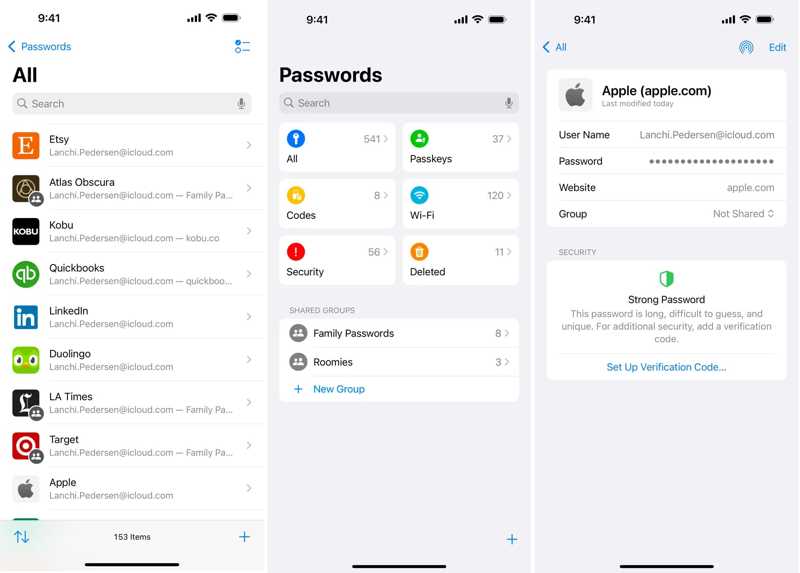
步骤 1。 打开密码应用程序并使用您的 iPhone 密码或 Mac 登录密码解锁。
步骤 2。 去 全部 标签页并选择您的帐户。您可以在搜索栏中搜索 icloud.com 来快速找到该帐户。
步骤 3。 点击 编辑 按钮来查找忘记的 iCloud 密码。
如何在 iOS 17 或更早版本上找出 iCloud 密码
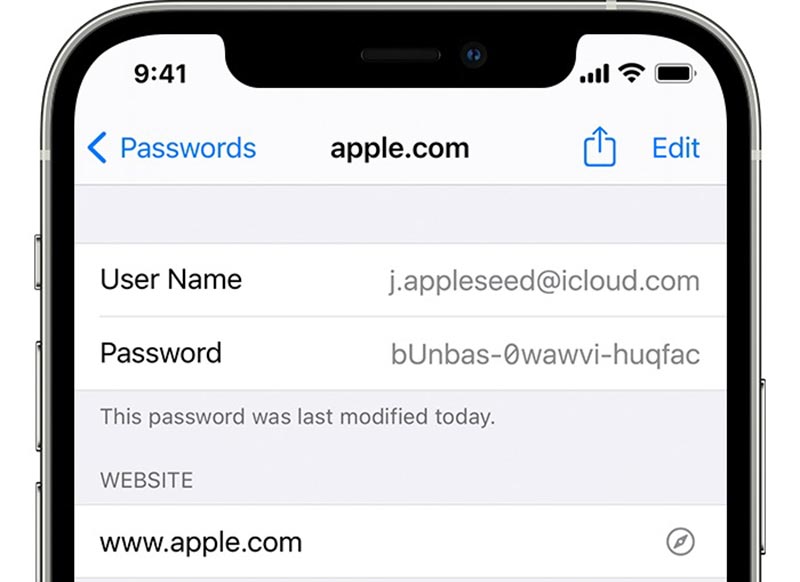
步骤 1。 打开 个人设置 应用程序。
步骤 2。 选择 密码 并使用您的面容 ID 或密码解锁。
步骤 3。 选择您的 iCloud 帐户并点击 编辑 找到密码。
如何在 macOS Sonoma 或更早版本上找出 iCloud 密码
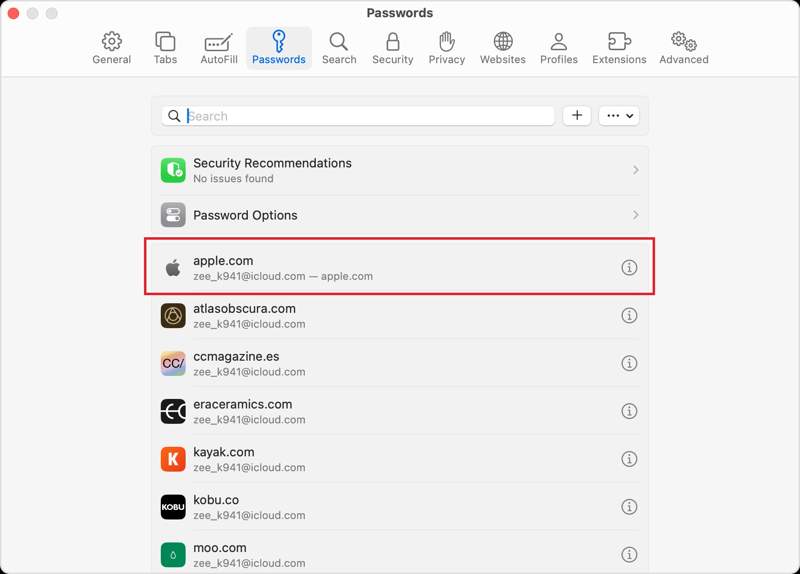
步骤 1。 要找出您的 iCloud 密码,请在 Mac 上打开 Safari。
步骤 2。 选择 个人设置 来自 Safari 菜单并单击 密码.
步骤 3。 使用 Touch ID 或 Mac 密码验证您的所有权。找到您的 iCloud 帐户,然后点击 显示详细资料 带有 i 图标的按钮。
第 3 部分:如何在线重置忘记的 iCloud 密码
Apple 提供了一个网页渠道来重置您忘记的 iCloud 密码。通过正确的验证方法,您可以为您的 iCloud 帐户设置新密码。因此,具体流程会根据您的具体情况而有所不同。
步骤 1。 在浏览器中访问 iforgot.apple.com,然后点击 重設密碼 按钮。
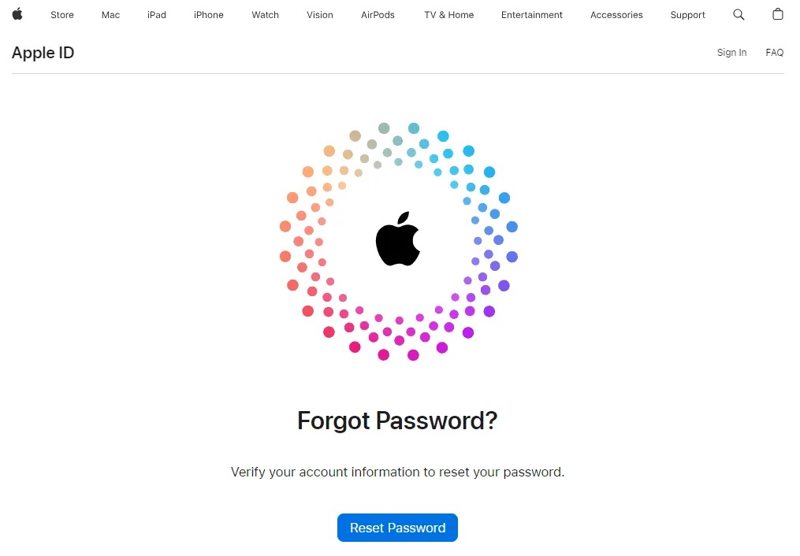
步骤 2。 输入您的账户或电话号码,并输入图片中的字符。点击 继续 按钮继续。
提示: 如果您输入了电子邮件地址,请输入您的电话号码以继续。
步骤 3。 然后,你会面临几种情况:
场景 1:使用电子邮件或安全问题
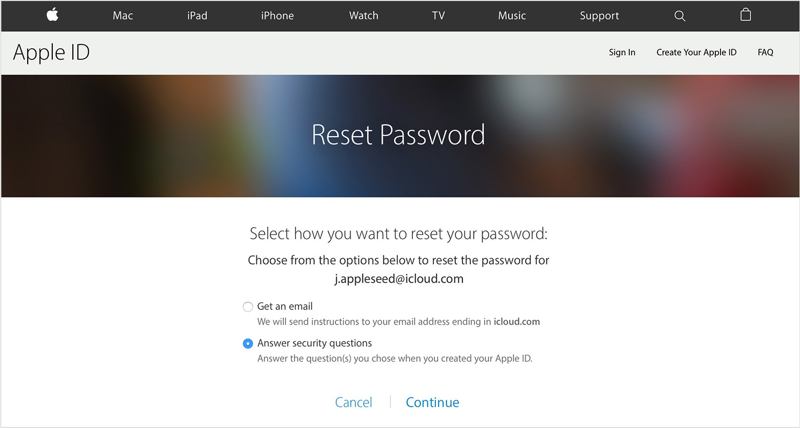
步骤 4。 从我们的数据库中通过 UL Prospector 平台选择 收到一封邮件 or 回答安全性问题,看你的情况。
步骤 5。 按照屏幕上的说明留下您的电子邮件地址并提供验证码或回答问题。
步骤 6。 最后,输入并重新输入新密码并确认。
场景 2:使用两步验证
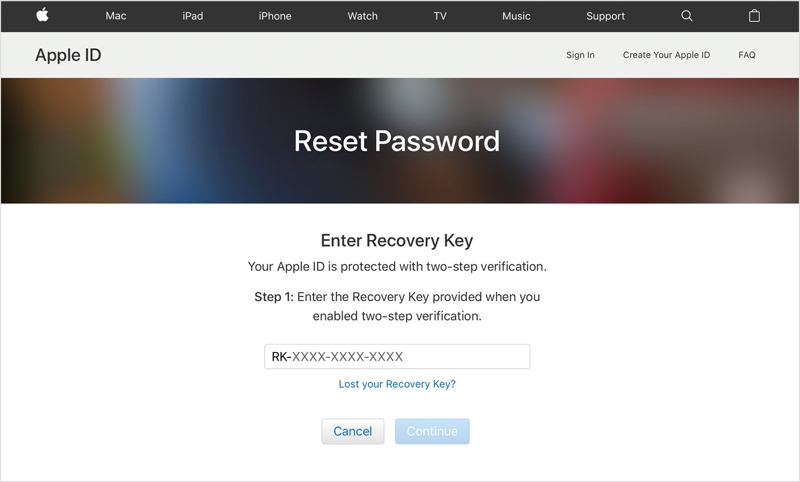
步骤 4。 出现提示时,输入验证码并点击 继续.
步骤 5。 接下来,输入新密码,重新输入并确认更改。
场景 3:使用双因素身份验证
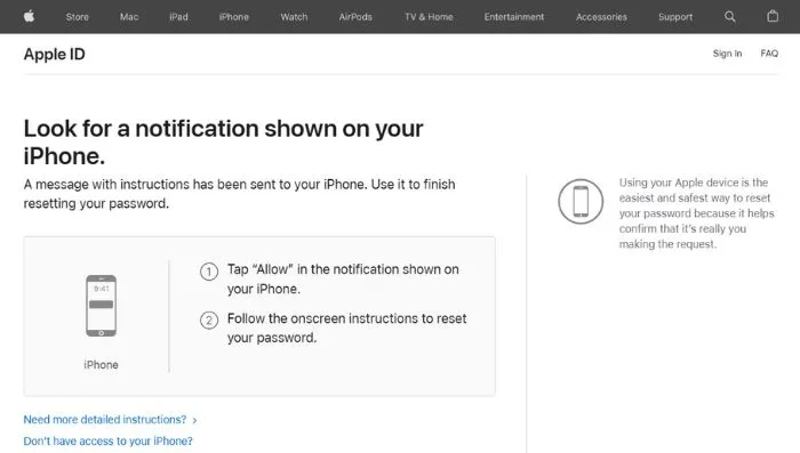
步骤 4。 选择可信任的设备。
步骤 5。 打开受信任的设备,点击 让,然后输入您的 iPhone 密码或 Mac 登录密码。
步骤 6。 然后,创建一个新密码来替换忘记的 iCloud 登录密码。
场景 4:有恢复联系人

步骤 4。 如果您已经设置了恢复帐户,请打开联系人的设备。
步骤 5。 运行 个人设置 应用程序,点击个人资料,选择 密码安全,然后点击 帐户恢复. 点击 帐户恢复 部分。
步骤 6。 击中 获取恢复代码 并在iForgot上输入代码以进入新密码页面。
第4部分:如何在受信任的设备上重置iCloud密码
如果您已在 iPhone 或 Mac 上设置了双重身份验证,则可以在受信任的设备上重置忘记的 Apple iCloud 密码。这种方式不需要额外的软件或硬件。
在iPhone上

步骤 1。 打开 个人设置 应用程序。
步骤 2。 点击您的个人资料并转到 登录和安全 or 密码和安全.
步骤 3。 点击 修改密码 按钮并输入您的 iPhone 密码。
步骤 4。 最后,留下新密码并点击 更改.
在Mac电脑上
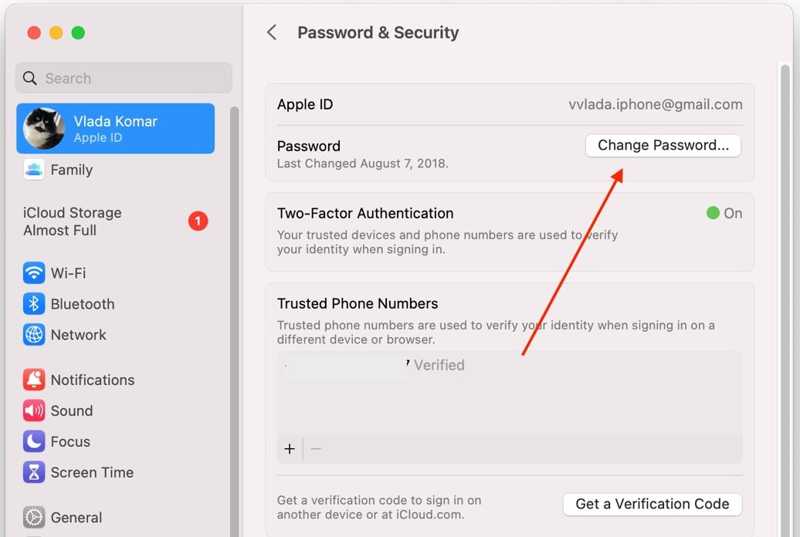
步骤 1。 去 Apple 菜单并选择 系统设置 or 系统偏好设定.
步骤 2。 点击您的 Apple ID,然后输入您的 Apple ID 电子邮件。选择 登录和安全 or 密码和安全.
步骤 3。 击中 修改密码 并输入您的 Mac 登录密码。然后,设置新密码并确认更改。
第 5 部分:如何在 Apple 支持中重置忘记的 iCloud 密码
如果您无法访问您的 Apple 设备,您可以使用其他 Apple 产品上的 Apple 支持应用重置您忘记的 iCloud 密码。该应用可从 App Store 免费下载。此方法需要您的 Apple ID 和获取验证码的渠道。

步骤 1。 在借来的 iPhone 上打开 Apple 支持。
步骤 2。 转移到 支持工具 部分并点击 重設密碼.
步骤 3。 选择 不同的Apple ID or 帮助别人 并点击 继续。输入与您的 iCloud 帐户关联的电子邮件地址或电话号码,然后点击 下一页.
步骤 4。 接下来,按照屏幕上的提示重置您忘记的 iCloud 密码。
注: 重置丢失的 iCloud 密码和电子邮件后,您需要在所有 Apple 设备上更新它。
结语
现在你应该明白了,当你 忘记了您的 iCloud 密码这不是世界末日,您有多种方法可以恢复或重置密码。您可以阅读每种方法的先决条件,并选择合适的方法。Apeaksoft iOS Unlocker 是初学者的最佳选择。还有其他问题吗?请在下方写下。
相关文章
如果您正在寻找一款优秀的 iPhone 解锁器,您可以从本文中了解用于解锁 iOS 设备的顶级列表。
如果您忘记了 iPhone 或 iPad 的密码,您可以从我们的文章中了解 5 款最佳 iPhone 解锁应用程序。
本文推荐了 5 个可用于解锁 iPhone 的网站,以便切换到其他网络运营商并解锁 SIM 卡。
在这里,我们回顾了 5 款最佳 iPad 解锁应用程序,以便在您忘记密码时有效解锁您的 iPad。

